

Merci de mettre un lien vers ce tutoriel, lorsque vous exposez votre réalisation de ce tag sur un site, un forum ou dans un mail !
************************
Vous trouverez d'autres versions de ce tag dans la galerie ICI
***********************




Pour réaliser ce tag, vous aurez besoin du filtre Alien skin Eye Candy 5
et du matériel ci-dessous :

**************
*Il est interdit de retirer les watermarks sur les tubes fournis , de renommer ces tubes ou de les modifier afin de respecter le travail des "tubeurs".
- Le tube de la femme est de Kikirou
Vous pourrez rejoindre son groupe de partage ici
- L'un des pinceaux utilisés et fournis est de Yana-Stock
Les autres éléments ont été trouvés sur le net
******************
Préparation
Dupliquer vos tubes. Fermer les originaux et laisser vos copies en attente dans votre psp. Placer votre masque dans votre dossier masques. Exporter vos pinceaux dans votre psp en tant que pinceaux personnalisés.
*****************
Cliquer ici pour imprimer le tutoriel
**********************
Vous pouvez utiliser ma flèche pour suivre l'avancement de votre travail

***************
1- Ouvrir une image transparente de 800 par 650 pixels
2-Peindre ce calque en noir ou avec une autre couleur foncée de votre choix
3- Ajouter un nouveau calque et le peindre avec une couleur claire
Mon choix : couleur edcacc 
4- Calques / charger un masque à partir du disque / choisir le masque @rosa_mascara_be_01 et cocher les cases comme suit :
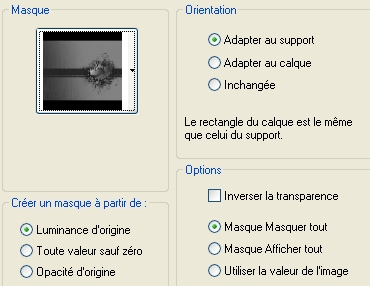
Règlages / netteté / davantage de netteté
Fusionner le groupe
5- Image / miroir
6- Ouvrir le tube Kikirou_591 ou un tube de votre choix, le copier et le coller comme un nouveau calque
* Si votre psp possède l'outil sélecteur, activez le en appuyant sur la touche k et rentrer les configurations ci-dessous :

Merci Dansounette de m'avoir fait découvrir cet outil !!!
Si vous utilisez un autre tube, vous aurez peut être à placer votre tube comme il vous convient
* Si vous n'avez pas l'outil sélecteur, placez votre tube comme sur mon tag avec votre outil déplacer
7- Ouvrir mon tube Fairymist_texte, copier le et coller le comme un nouveau calque
Placer ce tube comme sur mon tag
Rien ne vous empêche d'écrire votre propre texte, en fonction du tube que vous avez choisi !! mais n'oubliez pas alors, d'ajouter un nouveau calque !
N'hésitez pas à jouer avec les modes de calques ( mon texte est sur le mode recouvrement )
8- Ajouter un nouveau calque
Activer votre outil pinceau, configuré comme suit avec le pinceau neige

Appliquer ce pinceau avec votre couleur claire dans le coin supérieur gauche et avec votre gomme, effacer les flocons de neige qui se trouvent sur le visage et sur les coeurs
* Si vous n'avez pas psp12 et que vous n'avez pas pu exporter le pinceau concerné, vous pouvez utiliser un pinceau de votre choix ou utiliser mon tube Fairymist-neige, le copier et le coller comme un nouveau calque puis le placer correctement
9- Ajouter un nouveau calque
Avec l'outil pinceau configuré comme suit, appliquer le pinceau elegance ou un pinceau de votre choix avec une couleur de votre choix ( j'ai choisi noir) dans le coin supérieur gauche

10- Ajouter un nouveau calque
Avec l'outil pinceau configuré comme suit, appliquer le pinceau starry9 ou un pinceau de votre choix avec une couleur de votre choix ( j'ai choisi noir ) dans le coin inférieur gauche

11- Assurez vous que tout est bien placé
Image / ajouter des bordures symétriques de 1 pixel avec votre couleur claire
12- Calques / transformer le calque d'arrière plan ( = transformer l'arrière plan en calque normal )
- Image / redimensionner de 90 °% (Case redim tous les calques NON cochée )
13- Effets / modules externes / Alien skin Eye candy 5 / impact / Perspective shadow / Drop shadow blurry par défaut, comme suit :
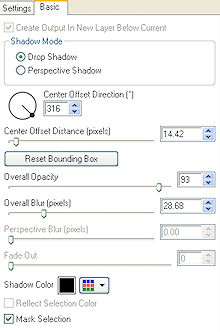
14- Ajouter un nouveau calque
Calques / agencer / déplacer vers le bas
15- Peindre ce calque avec votre couleur foncée
16- Effets / effets de texture / textile comme suit : ( couleur claire + noir )
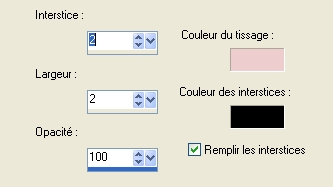
17- Ajouter un nouveau calque et apposer votre signature
18- Image / ajouter des bordures symétriques de 1 pixel avec votre couleur claire
19 - Enregistrer votre travail en jpeg et redimensionner le tag si nécessaire
***************
Voilà, c'est fini, je vous remercie d'avoir choisi de réaliser ce tuto !
Si vous avez un souci, n'hésitez pas à me contacter.
Tuto réalisé le 9 juin 2009
*************
Merci à mon amie Huguette d'avoir testé mon tutoriel.
*******************
Vous trouverez d'autres versions de ce tag dans la galerie ICI
